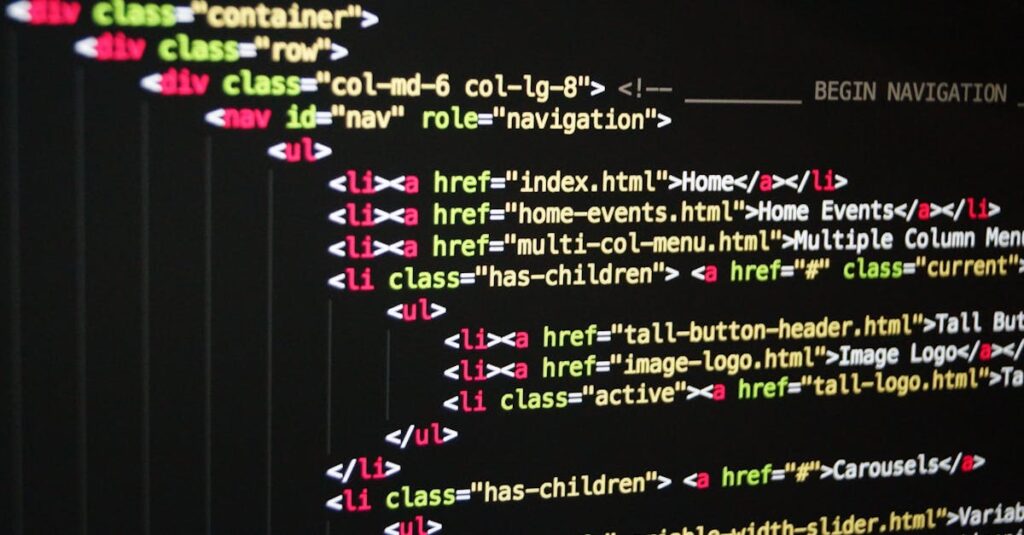Avec la montée en puissance du mode sombre dans les interfaces numériques, Instagram s’est naturellement adapté pour proposer cette option sur ses différentes plateformes. Que vous utilisiez un smartphone Android, un iPhone sous iOS ou que vous préfériez accéder à Instagram via un navigateur web comme Google Chrome, Mozilla Firefox, Safari ou Microsoft Edge, le mode sombre offre un confort visuel supplémentaire tout en contribuant à une réduction notable de la consommation d’énergie. Ce guide détaillé vous accompagne pas à pas afin de tirer pleinement parti de cette fonctionnalité, essentielle dans le contexte actuel où la protection des yeux et l’économie de batterie sont devenues prioritaires.
Activation du mode sombre Instagram sur Android : guide complet et astuces pratiques
Sur les appareils Android, le mode sombre d’Instagram ne s’active pas directement dans l’application, mais dépend des paramètres généraux du système ou des réglages d’accessibilité de l’app. Cette méthode garantit une homogénéité visuelle sur l’ensemble des applications et interfaces.
Pour activer ce mode, commencez par ouvrir Instagram. Ensuite, rendez-vous sur votre profil en touchant votre photo en bas à droite. En haut à droite, cliquez sur le menu avec les trois traits horizontaux (menu burger). Faites défiler vers le bas et sélectionnez « Accessibilité ». Vous trouverez alors l’option « Mode sombre » qui propose trois choix :
- Activé : force le mode sombre même si les paramètres système sont en mode clair.
- Désactivé : mode clair forcé quel que soit le paramètre système.
- Défaut système : Instagram adapte son thème à celui configuré sur l’ensemble de votre téléphone.
Cette personnalisation fine est utile si vous souhaitez isoler Instagram de l’ambiance générale système, par exemple en gardant votre téléphone en mode clair mais Instagram en sombre.
Il faut noter que les principaux fabricants comme Samsung et Huawei facilitent l’accès au mode sombre via leurs surcouches Android. Ainsi, sur un Samsung Galaxy, vous pouvez également activer ce mode depuis les paramètres généraux :
- Ouvrez « Paramètres » puis « Affichage » ;
- Activez l’option « Mode sombre » (ou « Thème sombre ») ;
- Instagram suivra alors automatiquement ce paramètre si vous avez sélectionné « Défaut système ».
Cette flexibilité permet d’adapter l’usage d’Instagram selon vos habitudes. Par exemple, vous pouvez programmer le mode sombre pour qu’il s’active automatiquement au coucher du soleil.
| Option Mode Sombre Android Instagram | Effet | Utilisation recommandée |
|---|---|---|
| Activé | Mode sombre toujours actif sur Instagram | Utilisateurs préférant Instagram en mode sombre uniquement |
| Désactivé | Mode clair permanent sur Instagram | Préférences personnelles ou contraintes de visibilité |
| Défaut système | Instagram synchronisé avec le thème général Android | Expérience uniforme entre Instagram et autres apps |
En adoptant ces réglages, vous optimisez également l’autonomie de votre appareil, principalement sur les écrans AMOLED utilisés dans nombre de modèles Android premium. Cette fonctionnalité permet en outre de réduire la fatigue oculaire lors des sessions prolongées sur Instagram, sujet traité plus en détail dans la section suivante.

Les bénéfices santé et énergétiques du mode sombre Instagram sur mobile
Depuis plusieurs années, les spécialistes en ergonomie et santé numérique alertent sur les dangers d’une utilisation prolongée des appareils à écran lumineux, notamment en soirée. Le mode sombre, ou « dark mode », propose une palette de couleurs sombres, généralement noir ou gris anthracite, à la place du blanc éclatant qui fatigue l’œil.
Réduction notable de la fatigue oculaire
L’exposition à une lumière bleue forte peut engendrer des troubles du sommeil, de la concentration, voire des troubles oculaires tels que la sécheresse ou l’irritation. En inversant les teintes lumineuses, le mode sombre diminue cette exposition, notamment dans les environnements peu éclairés.
Par exemple, un utilisateur de longue date d’Instagram constatant un assombrissement de l’interface remarque sa capacité à consulter ses contenus la nuit sans ressentir ces symptômes indésirables. Le rapprochement avec des études scientifiques récentes souligne que la réduction de la luminosité globale peut améliorer la qualité du sommeil et diminuer la sensation de fatigue visuelle.
Économie d’énergie accrue sur appareils mobiles
Les écrans OLED/AMOLED présents sur les smartphones haut de gamme comme ceux de Samsung ou Huawei consomment moins d’énergie lorsqu’ils affichent des pixels noirs. Au premier plan se trouve donc un double avantage : le confort visuel et une autonomie prolongée, un atout majeur lorsque l’on consomme beaucoup de médias sociaux quotidiennement.
- Moins de sollicitations pour la batterie, particulièrement sur les smartphones sous Android ;
- Réduction de l’échauffement de l’appareil grâce à une production lumineuse moindre ;
- Diminution de la consommation globale parfois jusqu’à 30% sur certains modèles.
Les utilisateurs d’iPhone profitent également de ces bénéfices en activant le mode sombre iOS à l’échelle du système, comme expliqué plus loin.
| Avantage | Détails | Impact sur utilisation Instagram |
|---|---|---|
| Réduction de la fatigue oculaire | Moins d’exposition à la lumière bleue et modes sombres plus doux | Consultations prolongées plus confortables |
| Économie d’énergie | Pixels noirs consomment moins sur les écrans AMOLED | Battery life améliorée pour usage intensif d’Instagram |
| Amélioration du sommeil | Réduction de l’impact sur le rythme circadien | Utilisation nocturne sans perturbation majeure |
Pour maximiser ces bénéfices, il est conseillé d’intégrer le mode sombre dans une routine numérique raisonnée, qui pourrait aussi inclure d’autres astuces pour activer le mode sombre sur d’autres applications pour un confort augmenté.
Comment activer le mode sombre Instagram sur iPhone avec iOS : méthodes et contraintes
Contrairement à Android, l’application Instagram sous iOS ne propose pas d’option indépendante pour activer le mode sombre. Cette particularité s’explique par l’architecture verrouillée d’Apple, qui impose aux applications de respecter le thème général choisi sur le téléphone.
C’est donc au niveau du système iOS que le mode sombre doit être configuré pour impacter Instagram. Voici les démarches à suivre :
- Ouvrez les Réglages de l’iPhone ;
- Accédez à la rubrique Affichage et luminosité ;
- Sélectionnez Apparence sombre (Dark Mode) ;
- Lancez ensuite Instagram, l’interface sera automatiquement en mode sombre.
Cette méthode centralisée signifie que le mode clair ou sombre s’applique uniformément à l’ensemble des applications compatibles, ce qui peut être un avantage ou un inconvénient selon les préférences.
Un utilisateur Apple qui alterne souvent entre le mode sombre et le mode clair peut profiter des options de programmation iOS, qui permettent de programmer l’activation automatique du thème sombre selon l’heure, pratique pour adapter Instagram à la luminosité ambiante.
| Types d’activation mode sombre iOS Instagram | Avantages | Limites |
|---|---|---|
| Activation système globale | Uniformité sur toutes les applications, économie d’énergie | Pas de mode sombre indépendant pour Instagram |
| Programmation automatique | Adaptation dynamique au cycle jour/nuit | Limitée aux préférences horaires dans iOS |
Pour ceux qui veulent approfondir leur savoir dans la retouche photo pour sublimer leurs posts Instagram, découvrez un guide essentiel sur l’art de la retouche photo qui peut aussi bénéficier d’un affichage optimisé en mode sombre.
Passer à l’obscurité sur Instagram via navigateur web : étapes simples pour Chrome, Firefox, Safari et Edge
Bien que la majorité des utilisateurs privilégient les applications mobiles, l’accès à Instagram par navigateur web reste fréquent, notamment sur desktop. Aujourd’hui, les plateformes modernes comme Google Chrome, Mozilla Firefox, Safari d’Apple ou Microsoft Edge offrent la possibilité d’activer le mode sombre directement dans l’interface Instagram en ligne.
La méthode est généralement la même, quel que soit le navigateur :
- Connectez-vous à votre compte Instagram via votre navigateur favori ;
- Repérez le menu burger ou les trois petits points en bas à gauche de l’écran ;
- Cliquez sur « Plus » ou « Paramètres », puis sur « Changer l’apparence » ;
- Activez le mode sombre pour modifier instantanément le thème clair en thème sombre.
Cette option est particulièrement appréciée lors de l’utilisation de Google Chrome ou Microsoft Edge sur des écrans LCD haut contraste. Safari sur macOS offre également un affichage soigné en mode sombre. Mozilla Firefox suit la même logique avec la possibilité d’activer le thème sombre au niveau du navigateur.
Un exemple pratique illustre cette démarche : un professionnel du marketing digital travaillant sur un MacBook Pro utilise Safari en mode sombre pour aligner l’affichage Instagram avec ses préférences générales d’interface, améliorant ainsi sa productivité visuelle sans fatigue.
| Navigateur | Accès au mode sombre Instagram web | Particularités |
|---|---|---|
| Google Chrome | Menu « Plus » > Changer l’apparence > Mode sombre | Compatible sur toutes plateformes (Windows, macOS) |
| Mozilla Firefox | Similaire à Chrome, thèmes disponibles via menu | Peut s’intégrer au thème sombre du système |
| Safari | Gestion du mode sombre au niveau macOS | Synchronisation native avec le système Apple |
| Microsoft Edge | Options de personnalisation via menu burger | Basé sur Chromium comme Chrome |
L’activation sur navigateur ne nécessite donc aucun téléchargement et permet une expérience fluide et personnalisée comparable à celle des applications mobiles.
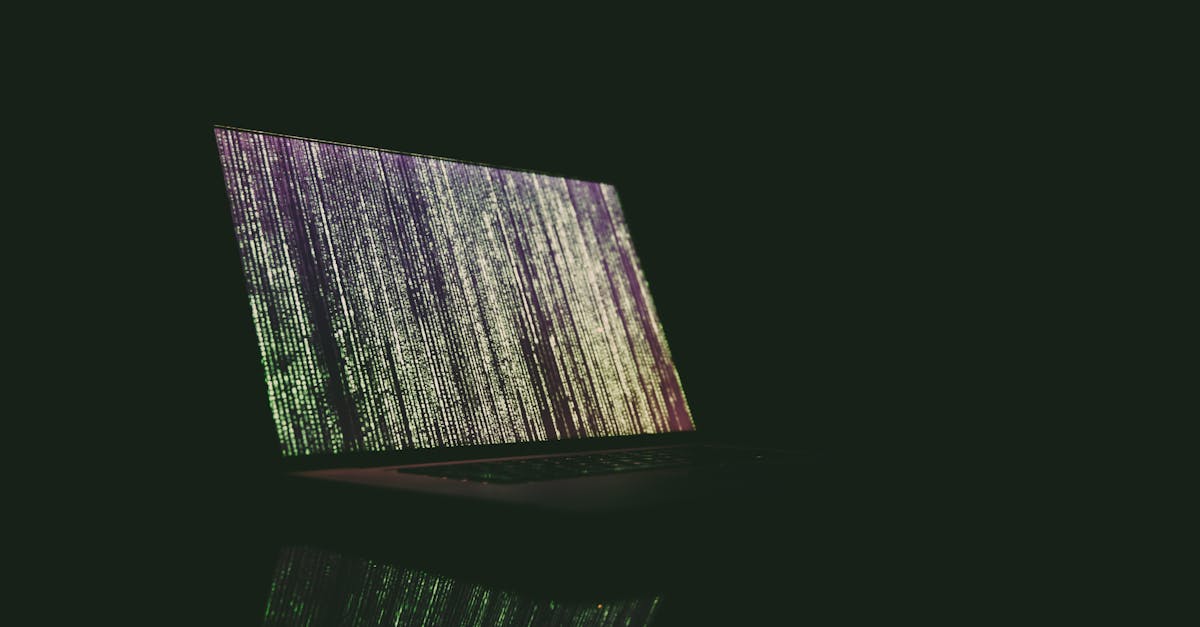
Évaluer les limites et les problèmes courants rencontrés avec le mode sombre Instagram
Malgré les nombreux avantages, le mode sombre présente quelques contraintes qui peuvent impacter l’expérience utilisateur, notamment sur certaines versions plus anciennes d’Android ou iOS, ou en fonction des caractéristiques de l’écran.
Problèmes d’affichage et compatibilité
Certains smartphones, surtout avec des versions antérieures d’Android, peuvent ne pas appliquer correctement le mode sombre sur Instagram, conduisant à des zones claires incohérentes ou des contrastes insuffisants. Les utilisateurs peuvent également remarquer que les photos très sombres ou fortement contrastées sont moins mises en valeur.
Variabilité de l’expérience entre plateformes
Une autre limite est la disparité des paramètres disponibles sur Android et iOS : le contrôle direct du mode sombre dans Instagram existe sur Android mais pas sur iOS. Cette divergence provoque parfois une confusion chez les utilisateurs qui consultent régulièrement Instagram sur différents appareils.
- Incohérences dans les menus d’activation ;
- Difficulté à désactiver le mode sombre uniquement sur Instagram pour iOS ;
- Diversité des versions Android et surcouches fabricants qui complexifient le paramétrage.
Dans ce contexte, les développeurs Instagram veillent cependant à uniformiser ces options, mais la complexité multiplateforme reste un défi majeur.
| Limite | Description | Solution possible |
|---|---|---|
| Incompatibilité écran ancien | Mobile peu récent ne gérant pas bien le mode sombre | Mettre à jour le système ou changer d’appareil |
| Disparité Android / iOS | Différence dans la gestion du mode sombre sur Instagram | Utiliser le thème système iOS ou paramétrer selon la plateforme Android |
| Qualité photo impactée | Images très sombres moins visibles | Ajuster manuellement la luminosité ou revenir au mode clair |
Ainsi, ces limites impliquent que le choix du mode sombre doit être réfléchi et adapté au contexte d’utilisation pour ne pas dégrader l’expérience Instagram.
Configurer des horaires pour le mode sombre : optimiser l’utilisation d’Instagram jour et nuit
Pour ceux qui souhaitent réguler l’instinctif passage entre mode clair et sombre, certains smartphones Android et iOS offrent désormais la possibilité de programmer des plages horaires d’activation du mode sombre. Cette fonction est d’autant plus pertinente pour les utilisateurs d’Instagram qui consultent la plateforme à différents moments de la journée.
Sur Android, cette programmation se trouve souvent dans les paramètres d’« Affichage » où il est possible d’activer un horaire personnalisé pour le thème sombre ou de se baser sur le coucher et lever du soleil. Pour une expérience Instagram plus agréable :
- Activez le mode sombre automatiquement le soir pour limiter l’éblouissement ;
- Maintenez le mode clair la journée pour une meilleure lisibilité sous forte luminosité ;
- Associez ces réglages à d’autres astuces sur comment optimiser vos stories Instagram pour une expérience utilisateur amplifiée.
Sur iOS, la programmation est gérée via les réglages de l’apparence, dans lesquels vous pouvez spécifier un horaire hors duquel le système passera automatiquement du clair au sombre, impactant donc toutes les applications compatibles comme Instagram.
| Système | Programmation horaire | Avantages |
|---|---|---|
| Android | Paramétrage manuel et automatique selon coucher du soleil | Adaptation confortable journée/nuit sur Instagram |
| iOS | Programmation intégrée dans les Réglages > Affichage | Transition fluide entre thèmes avec impact sur Instagram |
Personnalisation avancée et outils tiers pour un Instagram en mode sombre sur-mesure
Au-delà des options officielles, il existe des solutions permettant de personnaliser davantage l’expérience Instagram en mode sombre, notamment via des applications tierces ou des plugins de navigateur.
Sur Android, des applications de gestion des thèmes comme « Dark Mode Manager » offrent un contrôle plus fin pour activer ou désactiver le mode sombre sur Instagram et d’autres applications selon des règles précises.
Du côté navigateur, des extensions pour Google Chrome et Mozilla Firefox permettent de forcer le thème sombre sur n’importe quel site web, y compris Instagram. Ces outils sont parfaits pour les utilisateurs qui souhaitent conserver un mode sombre sur la version web, même si Instagram ne le propose pas nativement.
- Extensions Chrome : « Dark Reader », « Night Eye » ;
- Extensions Firefox : mêmes noms disponibles avec options personnalisables ;
- Applications Android : gestion dynamique via profils personnalisés.
Notez que ces solutions peuvent parfois entraîner des conflits graphiques ou des ralentissements, il est donc important de les tester avant adoption complète.
Pour les passionnés de création visuelle, maîtriser aussi l’art de la retouche photo vous permettra de mieux adapter vos visuels à un affichage sombre, garantissant une expérience esthétique optimale.
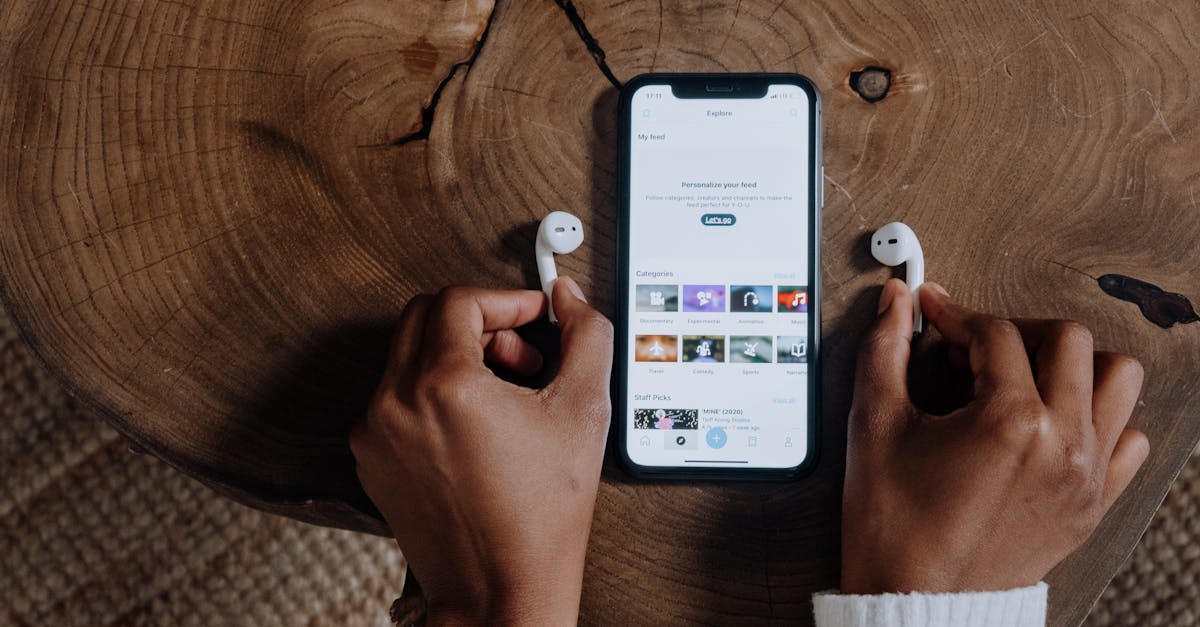
FAQ : questions fréquentes sur l’activation du mode sombre Instagram sur Android, iOS et navigateur
-
Comment activer le mode sombre sur Instagram Android ?
Allez dans votre profil Instagram, ouvrez le menu burger > Accessibilité > Mode sombre, puis choisissez entre Activé, Désactivé ou Défaut système.
-
Pourquoi Instagram sur iPhone n’a-t-il pas d’option de mode sombre intégrée ?
Sur iOS, Instagram suit le thème général du système. Le mode sombre ne peut donc être activé qu’en configurant iOS dans Réglages > Affichage > Apparence sombre.
-
Peut-on programmer l’activation du mode sombre pour Instagram ?
Oui, tant sous Android que sous iOS, on peut programmer le passage automatique entre mode clair et sombre via les réglages système, ce qui s’applique aussi à Instagram.
-
Existe-t-il des extensions pour utiliser le mode sombre Instagram sur navigateur ?
Oui, des extensions comme « Dark Reader » sur Chrome et Firefox activent un mode sombre même si votre navigateur ou Instagram ne le propose pas par défaut.
-
Quels sont les avantages concrets du mode sombre sur Instagram ?
Réduction de la fatigue oculaire, économie d’énergie sur les smartphones AMOLED, et amélioration du confort visuel particulièrement en faible luminosité.